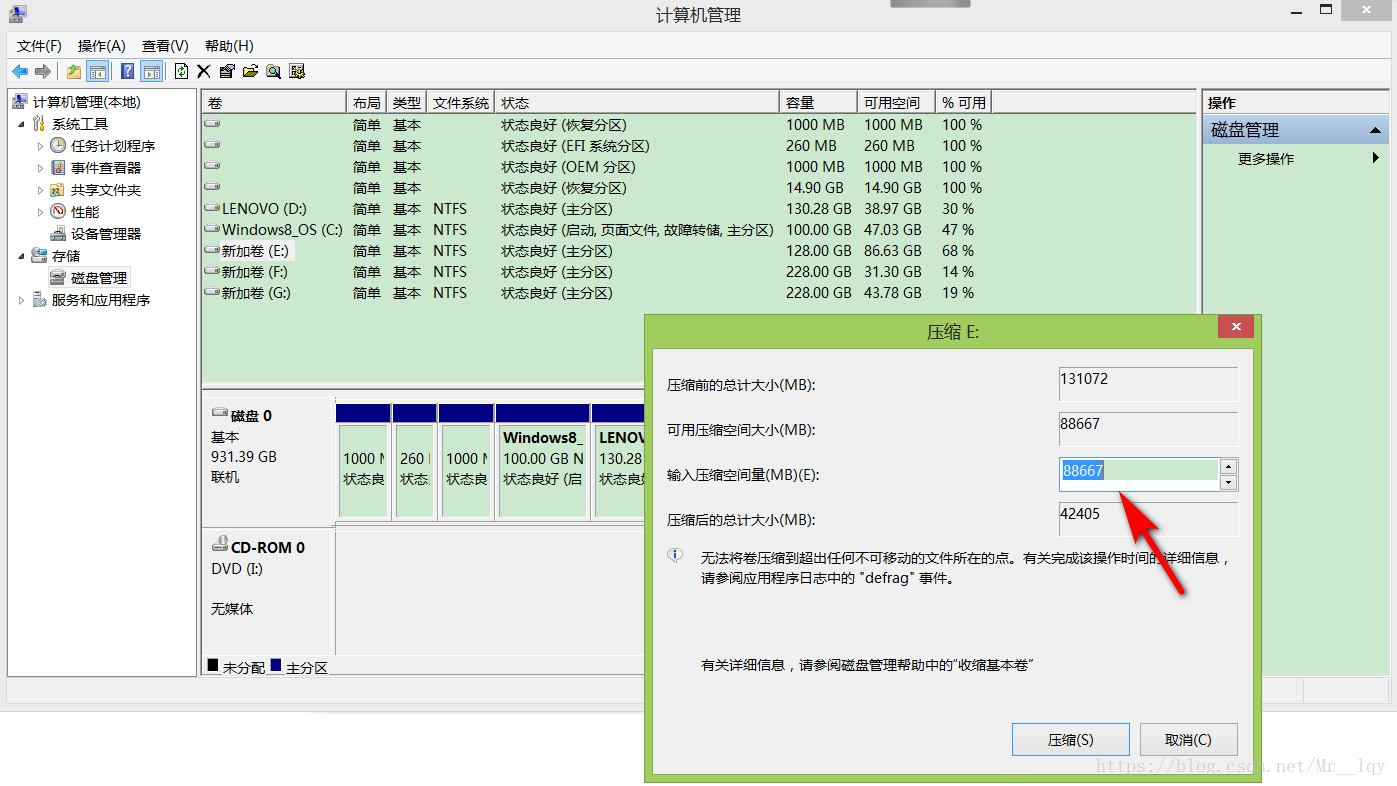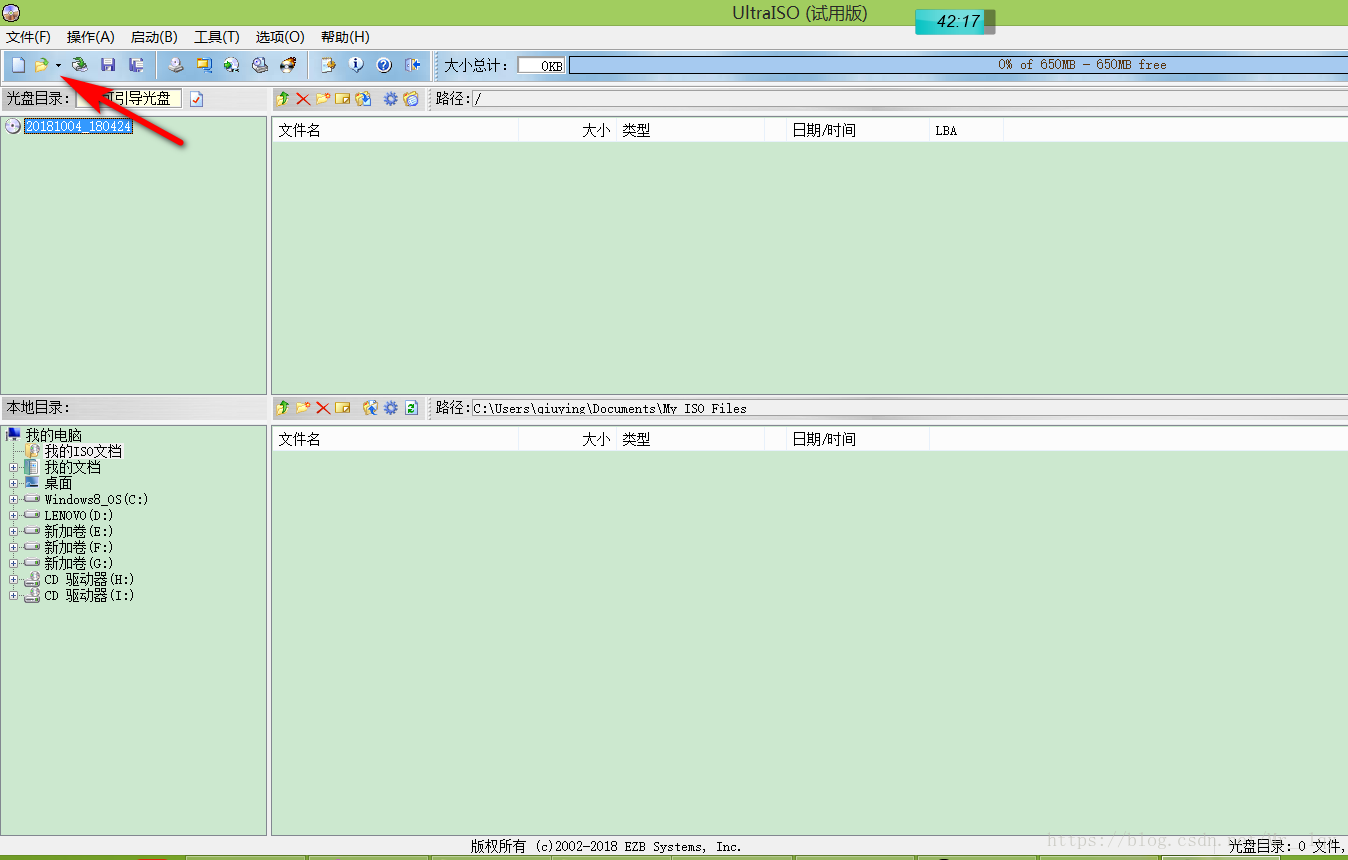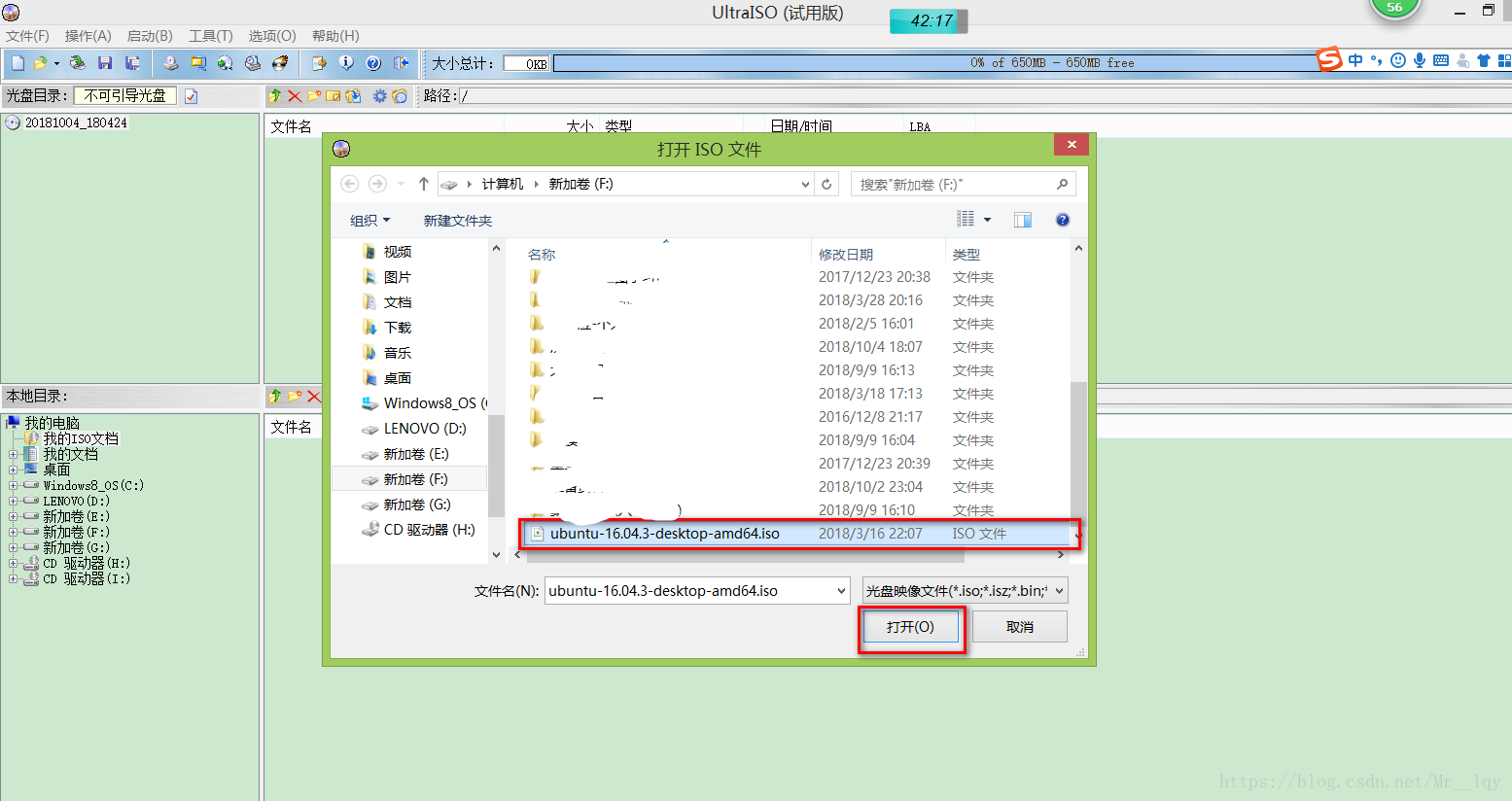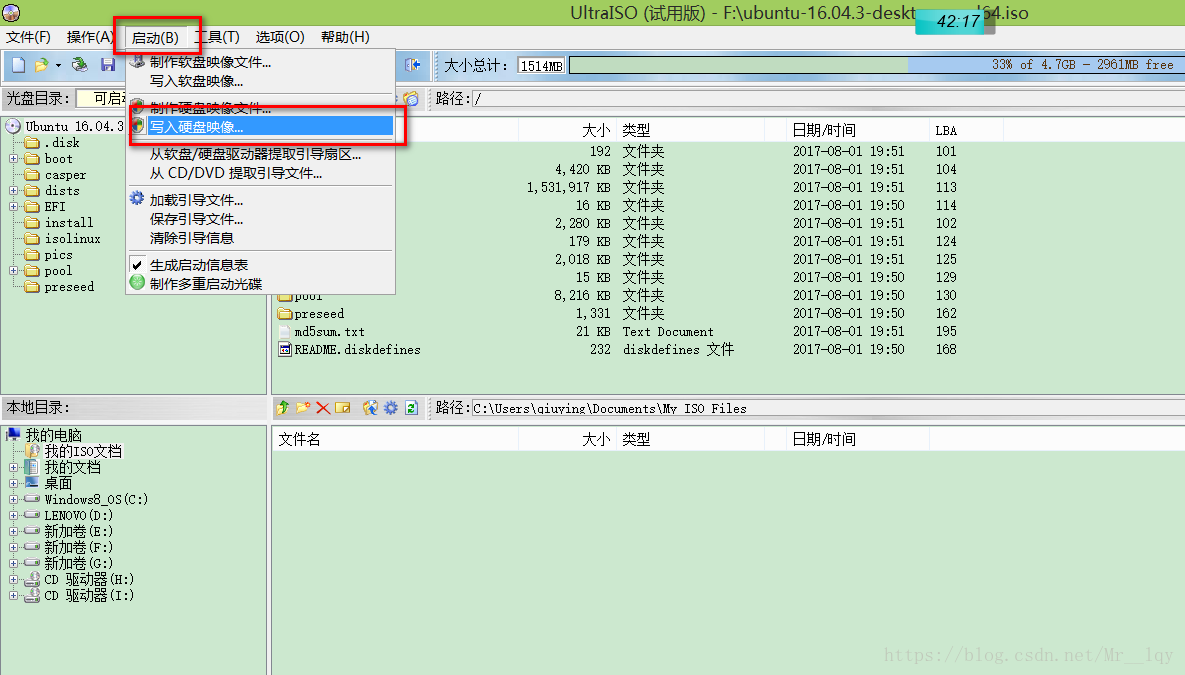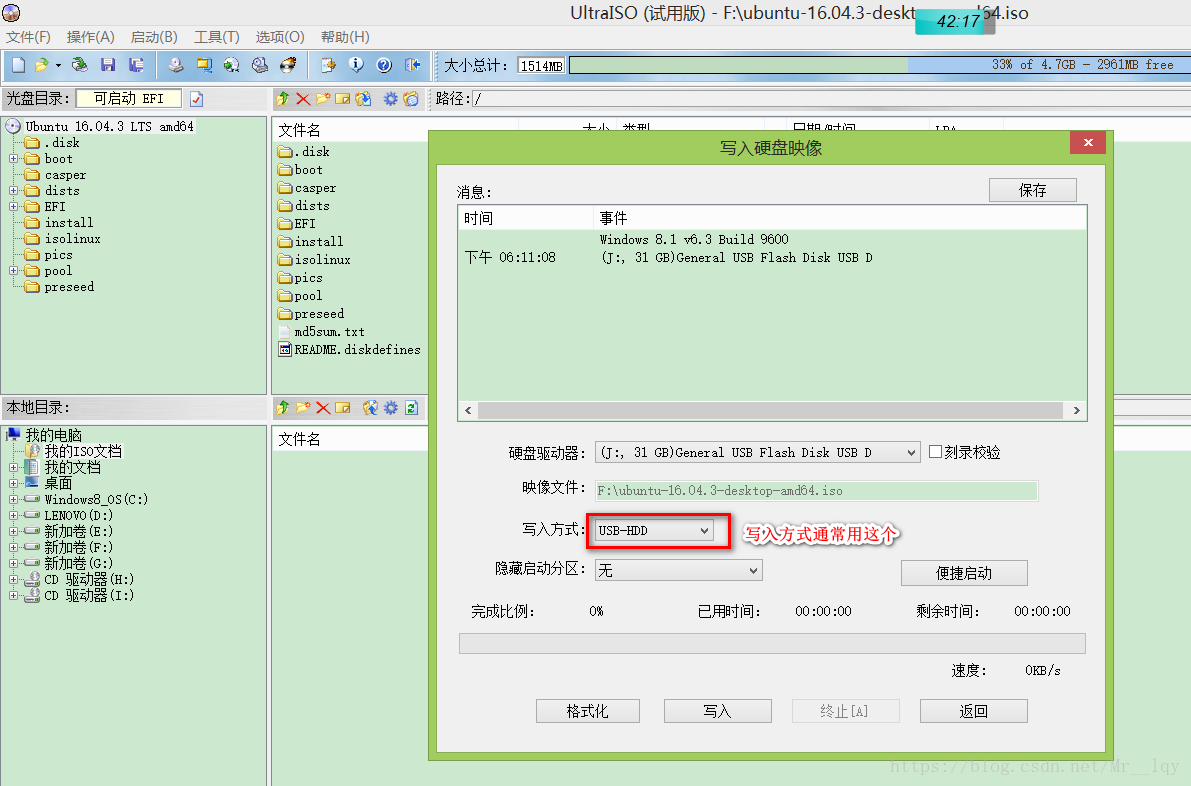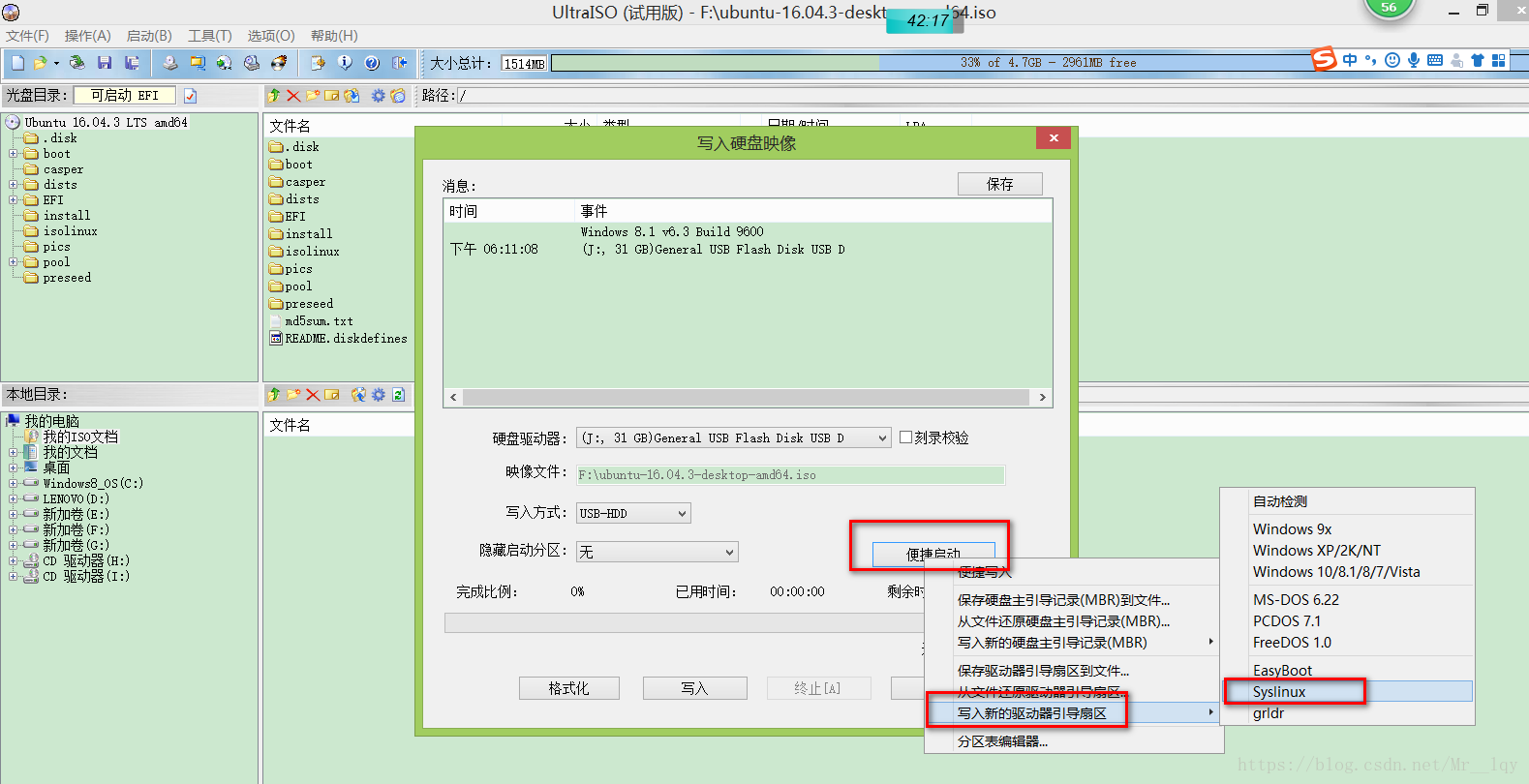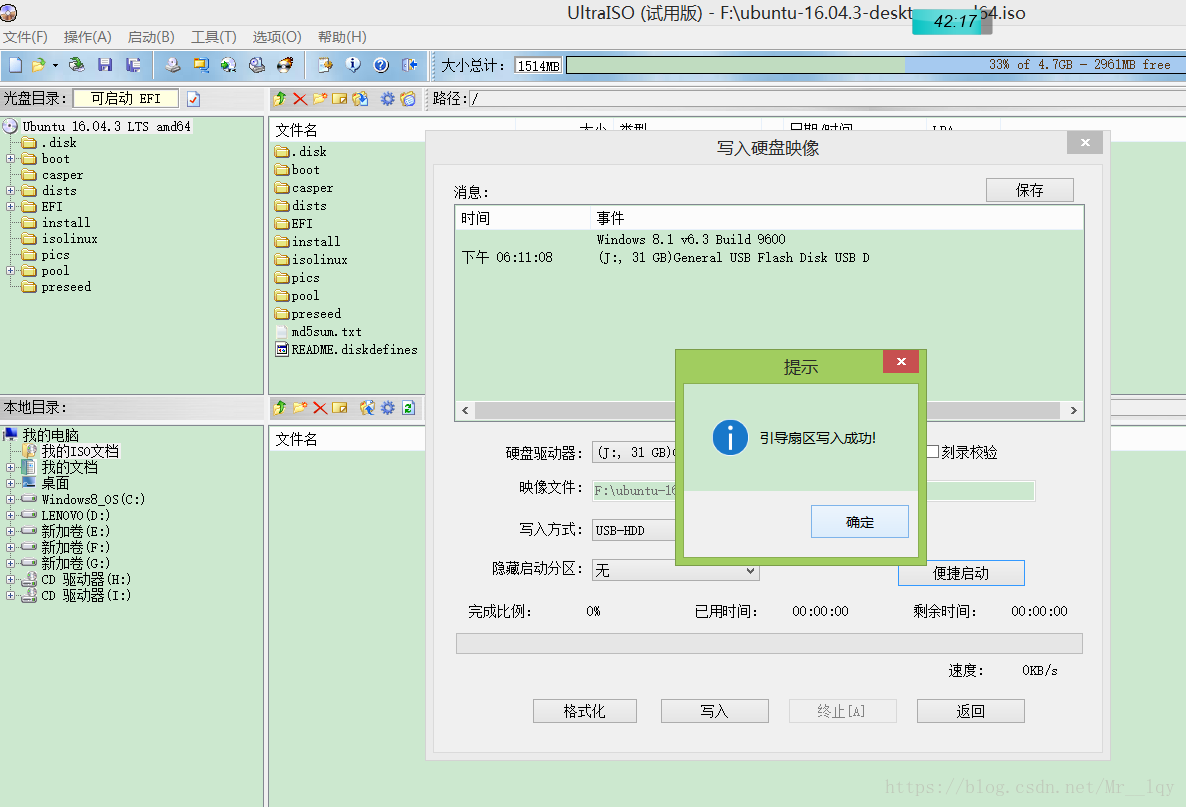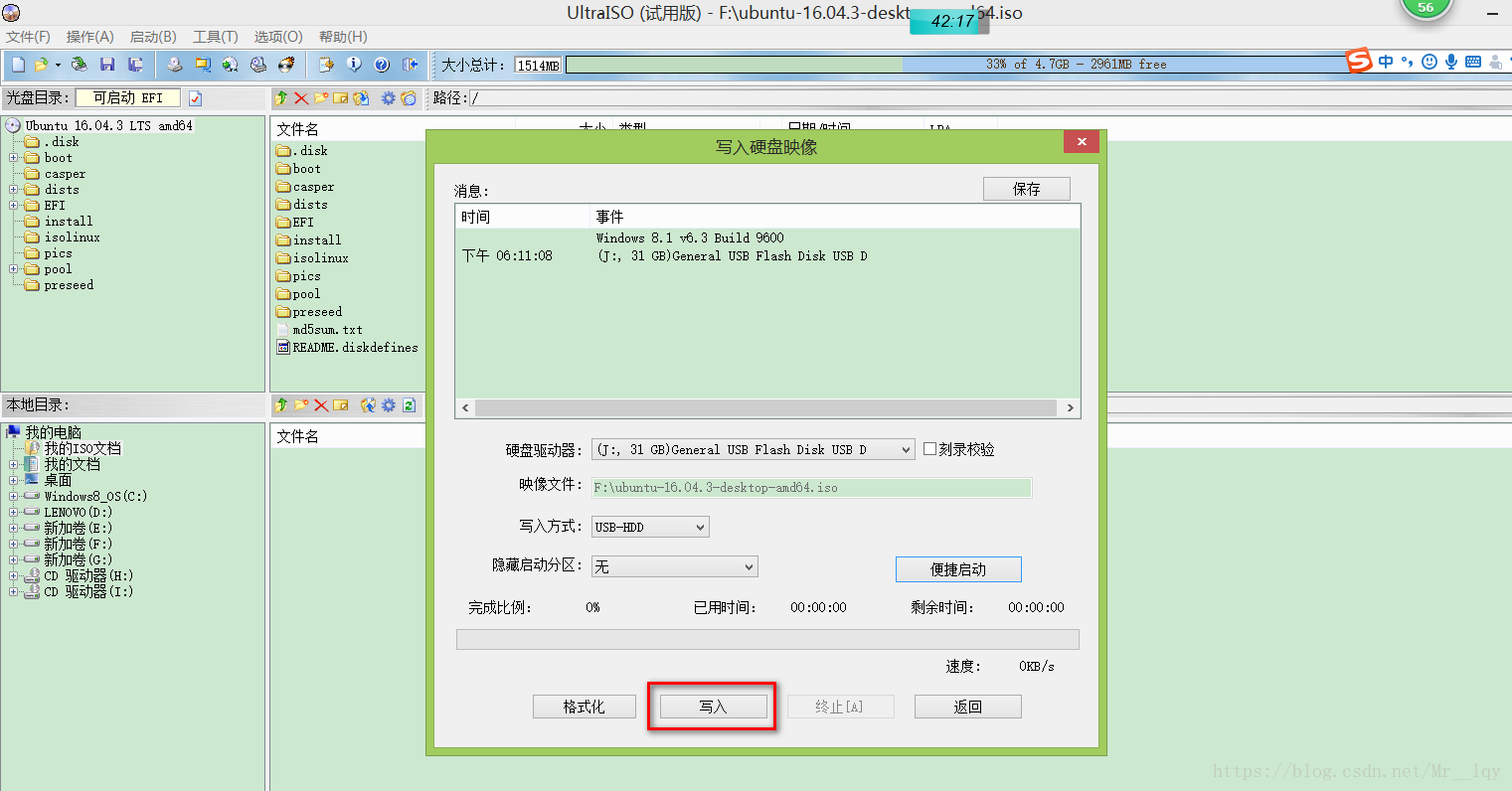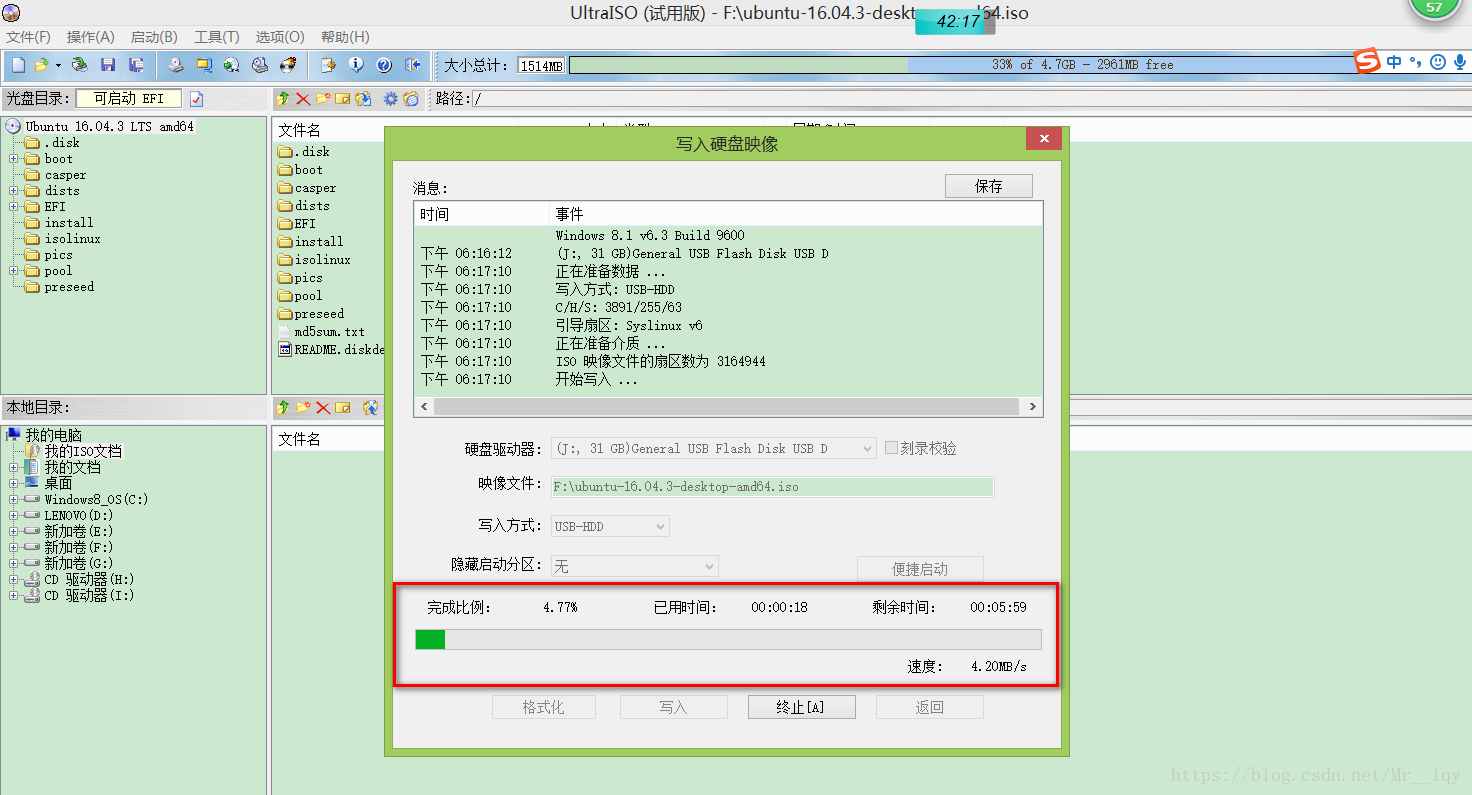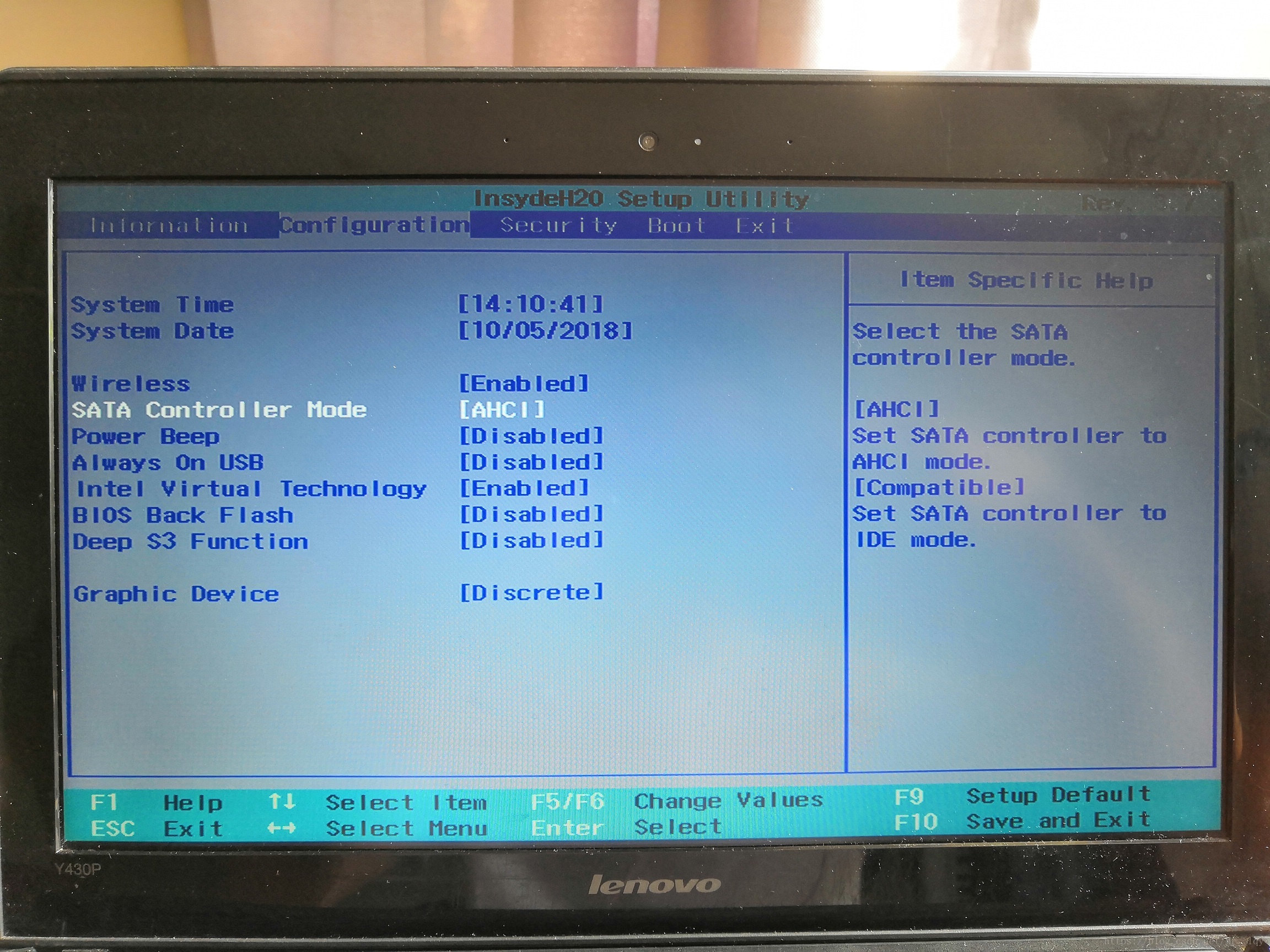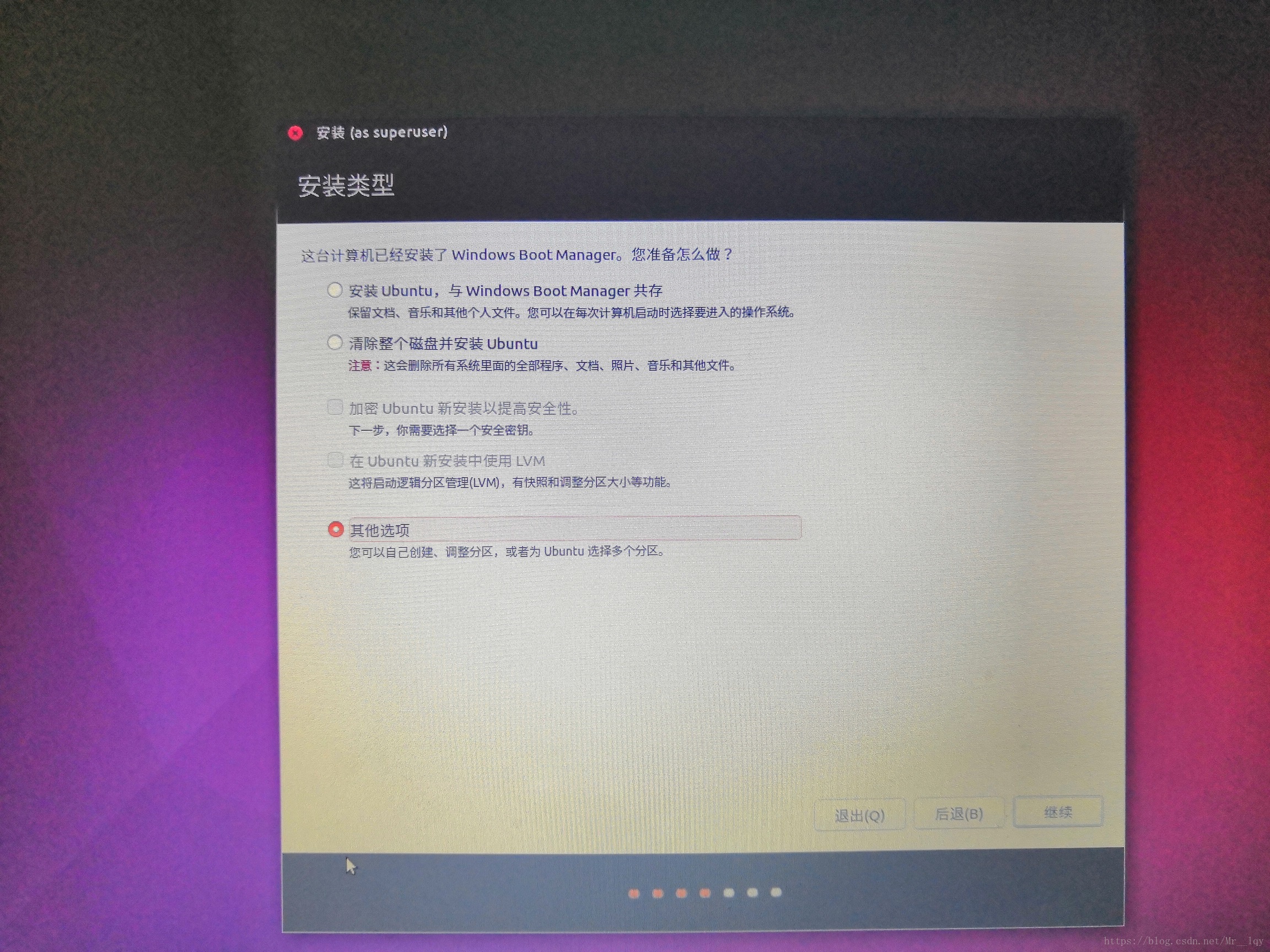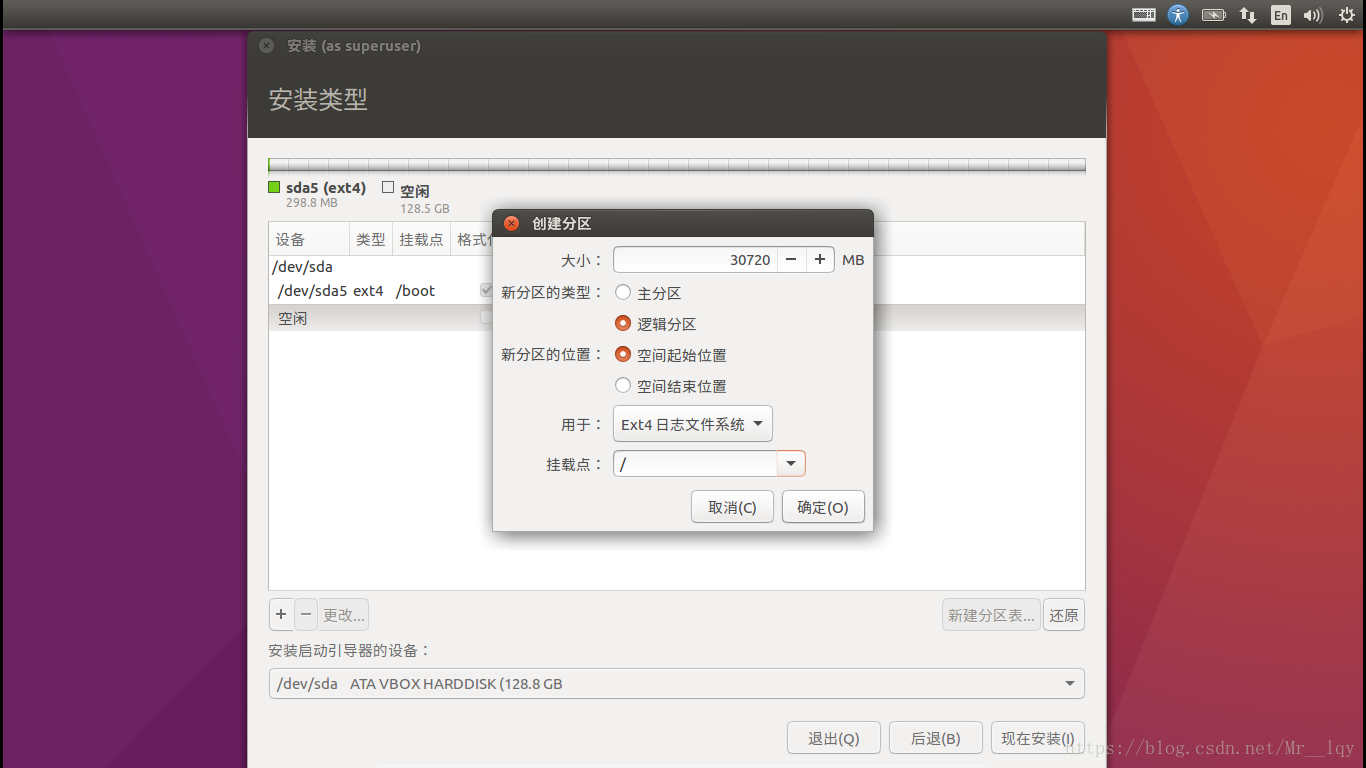記一次Windows8.1下安裝 Ubuntu16.04雙系統的坎坷經歷
1. 準備工作
-
禁用win8.1中快速啟動
開啟 控制面板 > 硬體和聲音 > 電源選項(喚醒計算機需要密碼) 在 關機設定中 去掉 啟用快速啟動 的勾選,然後點選 儲存修改
-
禁用win8.1的安全啟動
這裡我就不詳細寫了,參考https://zhidao.baidu.com/question/1796375903527497307.html ,裡面有詳細的說明
2. 分配分割槽
- 為Ubuntu分出空的磁碟空間,我大小給的是100G
- 我的電腦->右擊 管理->磁碟管理->找到E盤 右擊 壓縮卷(E)…
- 輸入壓縮空間量 這裡我填了 100G為Ubuntu的安裝作準備,然後開始壓縮,等幾分鐘後會出現以下結果
- 會有一個磁碟狀態顯示未分配,至此,這一步就結束了
3. 製作Ubuntu 16.04系統U盤啟動盤
-
前期準備: 下載Ubuntu 16.04 系統檔案, 下載軟碟通(UltraISO)軟甲並安裝
-
開始製作:
1)點選這個小圖示,載入本地Ubuntu 16.04系統檔案
2)載入本地系統檔案
3)現在就開始製作啟動盤了,點選選單欄的“啟動”,然後再彈出才按中選擇“寫入硬碟映像…”,開啟“寫入硬碟映像”對話方塊
4)在寫入硬碟映像對話方塊中,硬碟驅動器選擇要寫入的U盤,寫入方式可以選擇USB-HDD也可以選擇USB-HDD+,但我選擇USB-HDD方式的
5)點選“便捷啟動”,然後在彈出的選單中依次選擇“寫入新的驅動器引導扇區”,再選擇“Syslinux”,這一步的沒有選擇的話,那麼我們最後製作的U盤映像將不能識別硬碟,不能安裝系統。
6)在選擇“Syslinux”後,會彈出提示框,選擇“是”
7)將Syslinux引導寫入設定的過程非常快,寫入完成後,會彈出寫入成功的提示框,若是沒有寫入成功,那麼我們要重複上面的5)、6)兩步
8)現在就到了將ISO內的檔案寫入到U盤的時候了,點選下面的“寫入”按鈕,會彈出警告提示框,點選“是”就開始U盤安裝盤的寫入了
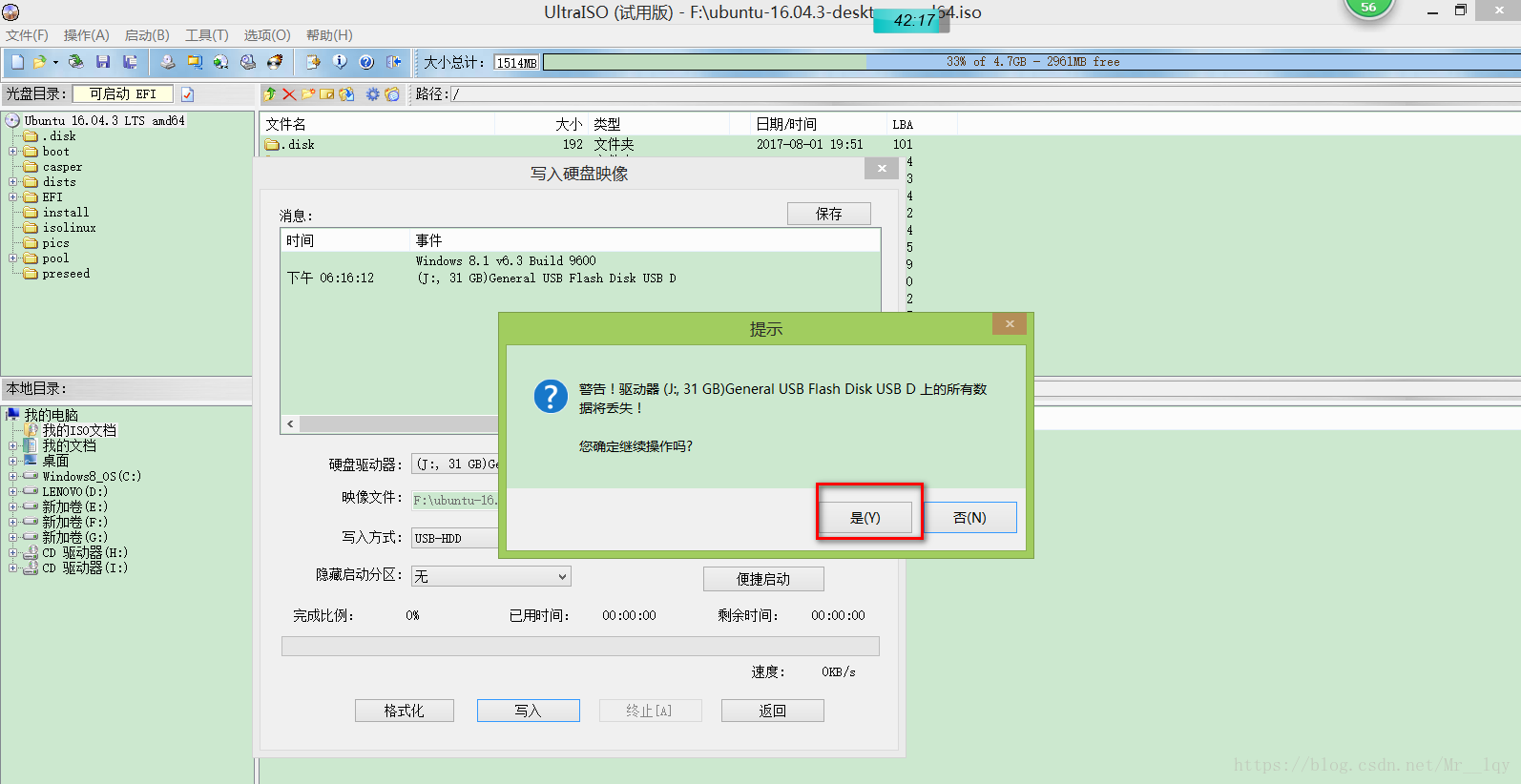
10)現在Ubuntu的系統優盤啟動檔案完成了,然後就關機重啟
4. 開始安裝 Ubuntu 16.04
-
開機時按 F2 進入 BIOS 介面 下圖中配置改成 AHCI
-
下圖中配置改成 Enabled
-
按 F6 更改 EFI USB Device (General USB Flash Disk ) 至第一位
-
按 F10 儲存剛才的更改設定,然後電腦會進入Ubuntu 系統安裝介面,選第二項 Install Ubuntu,就進入Ubuntu系統的安裝過程了
5. 安裝 Ubuntu 16.04及分割槽設定
安裝設定有幾個步驟需要注意一下:
安裝型別選擇 其它選項
分割槽:選定安裝型別之後,會看到有個空閒的分割槽(剛開始分配為Ubuntu系統的空閒磁碟空間),這就是之前隔出來的新分割槽,類似下圖然後會看到有個空閒的分割槽,這就是之前隔出來的新分割槽,類似下圖
具體分割槽設定:
選空閒那一行,點+建立分割槽,依次選“600,主分割槽;空間起始位置;Ext4日誌檔案系統;/boot" 確定(這裡是設定Ubuntu系統開機啟動引導區)
選空閒那一行,點+建立分割槽,依次選“51200,邏輯分割槽;空間起始位置;Ext4日誌檔案系統;/ " 確定(這裡是相當於設定windows的C盤,我給了50G,以自己的筆記本剩餘空間而定,儘量大點)
選空閒那一行,點+建立分割槽,依次選“26624,邏輯分割槽;空間起始位置;Ext4日誌檔案系統;/home " 確定(這裡是設定使用者資料夾大小,相當於windows下的D,E,F盤
點+ 先建立交換分割槽,一次選“(剩餘有多少就是多少);邏輯分割槽;空間起始位置;/swap (交換分割槽)”
分好區後,步驟”安裝啟動引導器的裝置“,選擇之前設定”/boot“對應的分割槽(看區號,或者看磁碟大小來分別總之,雙系統的關鍵就在這了,不然會引匯出問題)。
然後點選 現在開始安裝
語言選擇 中文(簡體)
姓名 計算機名 使用者名稱 密碼 自己設定後需要記住(主要是密碼,使用者許可權身份驗證的時候需要)
安裝完成後,會提示進行關機重啟。不過,重啟後電腦黑屏時拔掉U盤,此時開機後仍然會進入 Windows8.1系統
6. 在 Ubuntu 16.04下設定windows8.1開機引導
我的筆記本裝完Ubuntu 16.04 後開機仍然是 Windows8.1系統,關於如何進入Ubuntu 16.04 系統請看我的下一篇部落格
說明:不同的電腦進入BIOS的快捷鍵不一樣,具體的設定也有差異。關於分割槽時的分割槽大小問題,我也是參考網上別人的部落格,具體含義還不太清楚